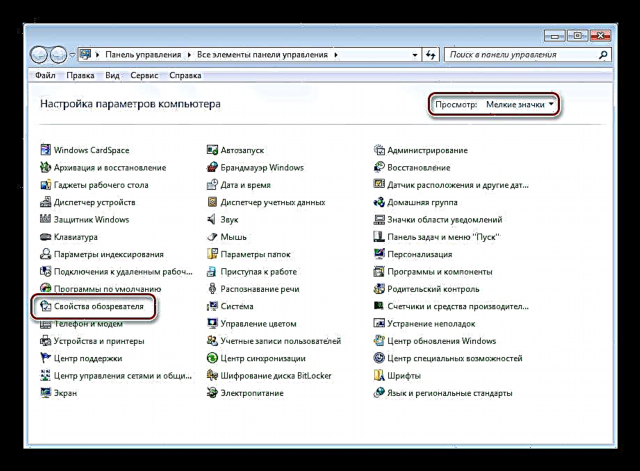Përditësimet në sistemin operativ Windows janë krijuar për të siguruar sigurinë e të dhënave të përdoruesit, si dhe shtojnë risi të ndryshme nga zhvilluesit. Në disa raste, gjatë një procedure manuale ose automatike azhurnimi, mund të ndodhin gabime të ndryshme që parandalojnë përfundimin normal të tij. Në këtë artikull, ne do të shikojmë në njërën prej tyre, e cila ka kodin 80072f8f.
Gaboni në azhurnim 80072f8f
Ky gabim ndodh për arsye të ndryshme - nga një mospërputhje e kohës së sistemit në cilësimet e serverit të azhurnimit në një dështim në cilësimet e rrjetit. Mund të jetë gjithashtu dështim në sistemin e kriptimit ose regjistrimi i disa bibliotekave.
Rekomandimet e mëposhtme duhet të zbatohen në një kompleks, domethënë nëse e fikim kriptimin, atëherë nuk duhet ta kthejmë menjëherë atë pas dështimit, por të vazhdojmë ta zgjidhim problemin me metoda të tjera.
Metoda 1: Cilësimet e kohës
Koha e sistemit është shumë e rëndësishme për funksionimin normal të shumë komponentëve të Windows. Kjo vlen për aktivizimin e softuerit, përfshirë sistemin operativ, si dhe problemin tonë aktual. Kjo për faktin se serverët kanë parametrat e tyre të kohës, dhe nëse nuk përputhen me ato lokale, ndodh një dështim. Mos mendoni se një vonesë prej një minutë nuk do të ndikojë në asgjë, kjo nuk është aspak rasti. Për korrigjim është e mjaftueshme për të bërë saktësisht cilësimet e duhura.

Lexoni më shumë: Ne sinkronizojmë kohën në Windows 7
Nëse pasi të keni kryer operacionet e përshkruara në artikull duke përdorur lidhjen e mësipërme, gabimi përsëritet, ia vlen të përpiqeni të bëni gjithçka me dorë. Ju mund të mësoni kohën e saktë lokale në burime të veçanta në internet duke shtypur një kërkesë përkatëse në motorin e kërkimit.
Duke shkuar në njërën prej këtyre vendeve, mund të merrni informacione rreth kohës në qytete të ndryshme të botës, si dhe, në disa raste, pasaktësi në cilësimet e sistemit.
Metoda 2: Cilësimet e kriptimit
Në Windows 7, shfletuesi standard i Internet Explorer me shumë cilësime të sigurisë është përgjegjës për shkarkimin e azhurnimeve nga serverët e Microsoft. Ne jemi të interesuar në vetëm një seksion në bllokun e cilësimeve të tij.
- Futemi brenda "Paneli i Kontrollit", kaloni në modalitetin e prezantimit Ikona të vogla dhe kërkoni një aplikacion Opsionet e Internetit.
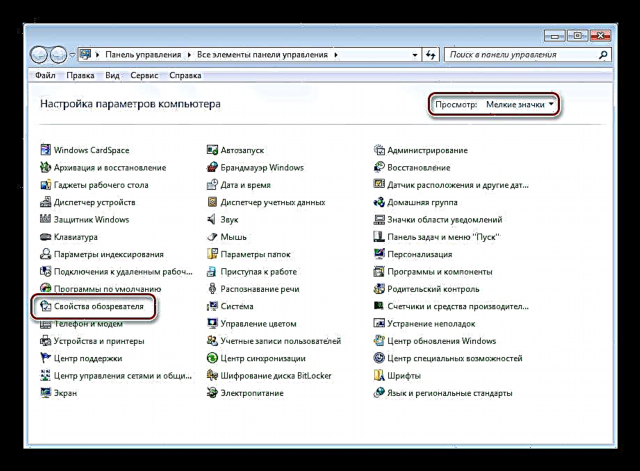
- Hapni skedën "Advanced" dhe në krye të listës, hiqni agimet pranë të dy certifikatave SSL. Më shpesh, vetëm një do të instalohet. Pas këtyre hapave, klikoni në rregull dhe rindizni makinën.

Pavarësisht nëse doli të azhurnohet apo jo, ne përsëri shkojmë në të njëjtin bllok cilësimesh IE dhe e vendosim agimin. Ju lutemi vini re se ju duhet të instaloni vetëm atë që është qëlluar, dhe jo të dy.
Metoda 3: Rivendosni cilësimet e rrjetit
Parametrat e rrjetit ndikojnë ndjeshëm në atë që kërkon kompjuteri ynë i dërgon në serverin e azhurnimit. Për arsye të ndryshme, ato mund të kenë vlera të pasakta dhe duhet të rivendosen në parazgjedhje. Doneshtë bërë në Linja e komandëshapni rreptësisht në emër të administratorit.
Më shumë: Si të aktivizoni Command Prompt në Windows 7
Më poshtë ne japim komandat që duhet të ekzekutohen në tastierë. Prioriteti nuk është i rëndësishëm këtu. Pasi të keni hyrë në secilën prej tyre, klikoni «ENTER», dhe pas përfundimit të suksesshëm - rinisni PC.
ipconfig / flushdns
netsh int ip rivendos të gjitha
rivendosje netsh winsock
netsh winhttp rivendosni proxy

Metoda 4: Regjistroni bibliotekat
Nga disa biblioteka të sistemit që janë përgjegjëse për azhurnime, regjistrimi mund të "fluturojë" dhe Windows thjesht nuk do të jetë në gjendje t'i përdorë ato. Në mënyrë që të ktheni gjithçka "siç ishte", duhet t'i regjistroni përsëri ato me dorë. Kjo procedurë është kryer edhe në Linja e komandësu hap si administrator. Ekipet janë si më poshtë:
regsvr32 Softpub.dll
regsvr32 Mssip32.dll
regsvr32 initpki.dll
regsvr32 msxml3.dll

Urdhri duhet të respektohet këtu, pasi nuk dihet me siguri nëse ka varësi të drejtpërdrejtë midis këtyre bibliotekave. Pas ekzekutimit të komandave, rebootojmë dhe përpiqemi të azhurnojmë.
Përfundim
Gabimet që ndodhin kur azhurnimi i Windows ndodhin mjaft shpesh, dhe nuk është gjithmonë e mundur të zgjidhen ato duke përdorur metodat e paraqitura më lart. Në raste të tilla, ose do të duhet të instaloni përsëri sistemin ose të refuzoni të instaloni azhurnime, gjë që është e gabuar nga pikëpamja e sigurisë.